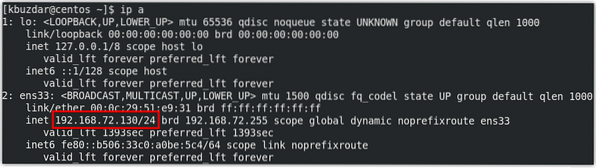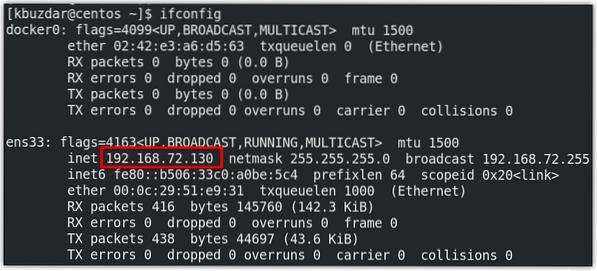Bevezetés
A privát IP-címeket a helyi hálózaton belüli kommunikációra használják. A privát IP-címek nem irányíthatók, ezért a külső hálózatról nem lehet forgalmat küldeni rájuk. Eljöhet az idő, amikor ismernie kell a rendszere privát IP-címét, például beállítani egy hálózathoz kapcsolódó alkalmazást, engedélyezni a távoli adminisztrációt vagy hibaelhárításra stb. Korábbi bejegyzéseinkben megosztottunk veletek néhány módot a privát IP-cím megkeresésére az Ubuntu és a Debian OS rendszerben.
Ebben a bejegyzésben leírunk néhány módszert a privát IP-cím megkeresésére a CentOS8-ban. Ezek a módszerek mind a parancssori, mind a GUI alapú módszereket magukban foglalják.
Az alábbiakban bemutatjuk az IANA által definiált IP-címtartományokat:
10.0.0.0/8 = 10.0.0.0 - 10.255.255.255192.168.0.0/16 = 192.168.0.0 - 192.168.255.255
172.16.0.0/12 = 172.16.0.0 - 172.31.255.255
6 módszer a privát IP-cím megkeresésére a CentOS 8-ban
1. módszer: Az „ip” parancs
Az IP-cím megkeresésének leggyakoribb módja a CentOS-ban az „ip” parancs használata. Egyszerűen írja be ip majd a „addr ”vagy„ a ”opció:
$ ip avagy
$ ip addrEz a parancs megjeleníti az összes hálózati interfészt és a hozzájuk tartozó privát IP-címeket. A következő kimenet azt mutatja, hogy a privát IP 192.168.72.130/24.
2. módszer: Az „ifconfig” parancs
Az „ifconfig” paranccsal a privát IP-cím is megtalálható. A parancs használatához írja be ifconfig a terminálban:
$ ifconfigHa a fenti parancs futtatásakor „a parancs nem található” hibaüzenetet kap, akkor először a következőket kell telepítenie a net-eszközökre:
$ sudo yum -y a net-tools telepítéseA telepítés után használhatja a privát IP-cím megkeresésére.
Ez a parancs megjeleníti az összes hálózati interfészt és a hozzájuk tartozó privát IP-címeket. A következő kimenet azt mutatja, hogy a privát IP 192.168.72.130/24.
3. módszer: A „hostname” parancs
A „hostname” paranccsal általában meg lehet találni a rendszer hosztnevét. Ha azonban a hostname parancsot az -l opcióval használja, akkor IP-cím adatait kapja meg.
$ hostname -IAz alábbiakban a fenti parancs kimenete látható, amely azt mutatja, hogy a privát IP-nk 192.168.72.130.
4. módszer: Az „nmcli” parancs
Az „nmcli” egy parancssori segédprogram a NetworkManager vezérléséhez. Használható a rendszer privát IP-címének megkeresésére is.
$ nmcliItt található az nmcli parancs kimenete, amely azt mutatja, hogy a rendszerünk privát címe 192.168.72.130/24.
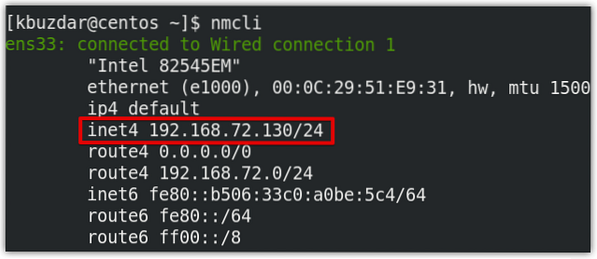
5. módszer: Az ip route parancs használata
Az „ip route” paranccsal statikus útvonalakat lehet konfigurálni és megjeleníteni a Linux operációs rendszerben. Ez a parancs a rendszer privát IP-címét is megmutatja. Adja meg a következő parancsot a Terminálban a privát IP-cím megkereséséhez:
$ ip útvonalItt található az nmcli parancs kimenete, amely azt mutatja, hogy a rendszerünk privát címe 192.168.72.130/24.
6. módszer: GUI használata
Ez a módszer azoknak a felhasználóknak szól, akik inkább a GUI-val dolgoznak a parancssor helyett. A privát IP-cím GUI-n keresztül történő megtalálásához kattintson a hálózati ikonra az asztal jobb felső sarkában. Ezt a lépést a következő képernyőkép is kiemeli.

Ezután egy menü jelenik meg az asztalon. Kattints a Vezetékes csatlakoztatva választási lehetőség.
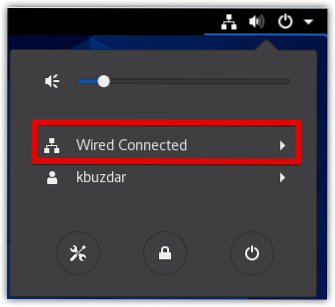
Ezután válassza ki Vezetékes beállítások.
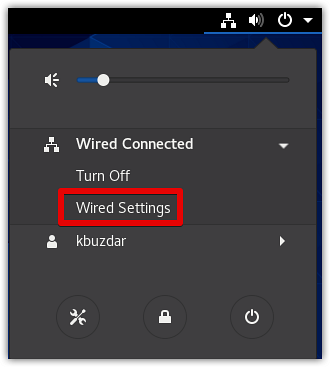
A Beállítások ablak jelenik meg a Hálózat Kilátás. Kattintson a fogaskerék ikonra a hálózati felület előtt, amelyet a következő képernyőkép is kiemel.
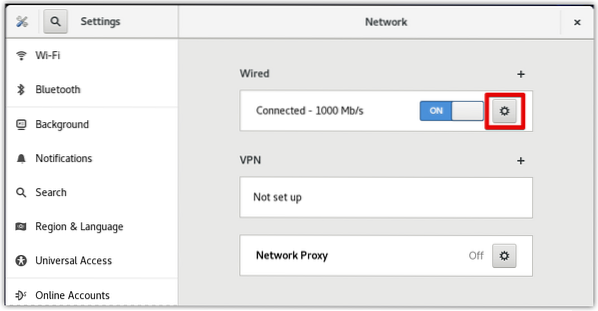
Most a következő ablak nyílik meg a Részletek fülre. Itt találja a privát IP-címét a Részletek fül, amely esetünkben 192.168.72.130.
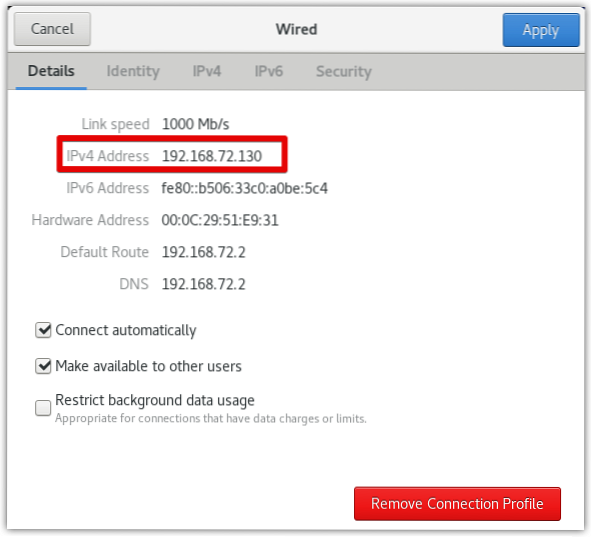
Ebben a bejegyzésben számos módszert írtunk le, amelyen keresztül megtalálhatja a privát IP-címet a CentOS 8-ban. Ha ismer még néhány olyan módot, amelyet hiányoltunk a CentOS privát IP-címének megtalálásához, kérjük, ossza meg velünk a megjegyzéseket!
 Phenquestions
Phenquestions